Ottimizzazione e accelerazione di Windows XP. Ottimizzazione del sistema operativo Windows XP Personalizzazione del desktop
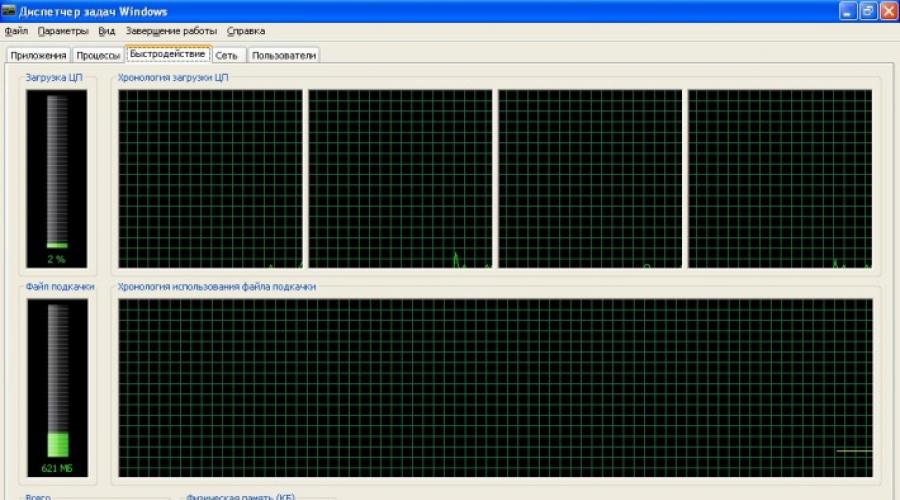
Leggi anche
introduzione
In questo articolo imparerai come far funzionare Windows XP a piena potenza per diversi anni! Ci sono molti articoli in rete su questo argomento, ma ti assicuro che tutto questo non è grave! Alcuni sono pieni zeppi di suggerimenti che non velocizzano il sistema e talvolta rallentano il tuo lavoro!
Bene, ora al punto! Sapete tutti che tutti i dati del sistema e dei programmi sono nel registro ... .. Devi stare molto attento con il registro, altrimenti non vedremo il sistema! Sì, ma perché abbiamo bisogno di un registro? Nel registro sono presenti parametri che hanno un valore "predefinito", quindi, modificando il parametro in uno non standard, possiamo velocizzare il lavoro del programma e del sistema! Allora, cosa stiamo aspettando!? Inizio! Servono braccia dritte, sguardo sobrio e compostezza :)
Lavora velocemente!
1) Disabilita Ripristino configurazione di sistema
Non so se utilizzi questa dubbia funzione, ma la disattivo sempre, perché il servizio Ripristino configurazione di sistema costantemente in esecuzione monitora tutte le operazioni sui file sui dischi e scrive le modifiche nella sua cartella per un possibile ulteriore ripristino dello stato originale. Ma come rallenta il sistema se l'attività di questo servizio coincide con l'attività dell'utente che gioca a Max Payne 2 ... Pertanto, ti consiglio vivamente di disabilitare il ripristino del sistema il prima possibile. Per fare ciò, in Proprietà del sistema > Ripristino configurazione di sistema, seleziona la casella Disattiva Ripristino configurazione di sistema su tutte le unità. Puoi anche disattivarlo in questo modo: Start-Esegui, scrivi msconfig nella scheda Servizi, disabilita "Ripristino configurazione di sistema".
2) Disabilita l'aggiornamento automatico
Per la maggior parte degli utenti di Runet, la comunicazione con la rete è peggiore che mai e se Windows XP carica segretamente dozzine di megabyte di aggiornamenti per sé, scaricando un canale di comunicazione già fragile ... Disabilitalo in questo modo ... .. Avvia-esegui- msconfig - servizi e deseleziona " Aggiornamento automatico".
3) Aumenta la velocità del menu
Punto di partenza - Tutti i programmi ....... stanco di aspettare .... Allora fai questo ...
Avvia - esegui - regedit.exe e HKEY_CURRENT_USER \ Pannello di controllo \ Desktop \ MenuShowDelay metti qualsiasi numero al posto di 400 .... meno è veloce. Consiglia "0".
4) Disabilita gli effetti visivi
Dicono che XP sia un albero di Natale decorato! Rispetto a Windows 98, lo è! Una varietà di effetti rallenta la memoria e il sistema. Dobbiamo spegnerli!
Fare clic con il tasto destro su Risorse del computer, selezionare Proprietà, quindi Avanzate.
Hai visto una finestra davanti a te, in cui sono presenti le voci "Prestazioni", "Download e ripristino", "Profili utente". Abbiamo bisogno di "Prestazioni" ... fai clic su "Opzioni" e poi su "Effetti visivi". Spegni tutto tranne
Scorrimento fluido degli elenchi
Utilizzo di attività comuni per i pulsanti
Utilizzo degli stili dei pulsanti
Fai clic su Applica... Vedi l'effetto!? Windows si apre più velocemente! Avevamo bisogno di questo!
5) Ottimizzazione del lavoro con NTFS
Se apri una cartella in Explorer situata su un disco con il file system NTFS, Explorer aggiornerà sicuramente il timbro "ora dell'ultimo accesso" per ogni file in questa cartella! Ma ci sono cartelle molto grandi con diverse centinaia o addirittura migliaia di file. E la procedura per l'aggiornamento di queste etichette può essere ritardata ... In ogni caso, non disponiamo di un server in cui le informazioni sull'ultimo accesso a tutti i file sono importanti, quindi disabilitiamo i freni non necessari. Per fare ciò, crea una chiave nel registro
HKEY_LOCAL_MACHINE\ SYSTEM\ CurrentControlSet\ Control\ FileSystem\ NtfsDisableLastAccessUpdate
e assegnargli il valore 1 (digitare dword). A dire il vero, un parametro inutile, ma a volte aiuta!
6) Disabilita la segnalazione degli errori
Inviare o non inviare? Questa è la domanda! Certo, non inviare ... Sì, e generalmente disabilita questa funzione! Entra qui:
Risorse del computer - Proprietà - Avanzate - Segnalazione errori. E lo spegniamo!
7) Disabilita il disco di esecuzione automatica
Quando inseriamo un disco, appare una finestra (autorun). Personalmente, ho disabilitato questa funzione. Se si desidera disabilitare, impostare HKEY_LOCAL_MACHINE\ SYSTEM\ CurrentControlSet\ Services\ Cdrom\ AutoRun su 0.
Probabilmente hai indovinato dove andare.
8) Disabilita i file zip
Per impostazione predefinita, l'archiviatore principale è lo ZIP standard di Windows. Ma siamo coolhacker e usiamo Winrar. Niente disabiliterà il supporto ZIP. Premi WIN + R e inserisci il comando
regsvr32 /u zipfldr.dll
La memoria è la cosa più preziosa!
Quindi abbiamo ottimizzato il nostro lavoro in Windows. Passiamo ora a liberare la memoria. In XP ci sono molti servizi che si trovano sempre nella memoria, occupandola così! Alcuni di loro sono semplicemente inutili! Premiamo la familiare combinazione WIN + R, inseriamo msconfig.exe. E vai su Servizi. Non devi spegnere tutto! Ho disabilitato quanto segue…..
Cliente DHCP
Client DNS (se non disponi di una rete)
Aiuto e supporto (siamo hacker)
Modulo di supporto NetBios (se non hai una rete!)
Configurazione senza fili
Trovare il numero di serie...
Agenda
Archiviazione rimovibile
Smart card
Accesso secondario
Puoi sperimentare altri servizi, ma sentiti libero di disabilitarli!
Ti dirò un segreto. Ho XP già da due anni! Nessun difetto, veloce!
Perché!? Bene, ho fatto tutto quanto sopra e, ovviamente, utilizzo programmi di ottimizzazione. Raccomando il seguente software
PCBugDottore- una cosa molto necessaria! Trova collegamenti interrotti, file e li guarisce! La velocità del programma è molto alta! Lo uso da un anno ormai e non ha un solo difetto!
RegOrganizer- ogni ottimizzatore dovrebbe avere questo programma! È un insieme di strumenti per lavorare nel registro. Ha un pulitore di registro, pulitore di file! Molto veloce e affidabile! Puoi trovarlo facilmente su Internet.
Ad-Aware SE personale- Se hai accesso a Internet, questo programma è indispensabile. Rimuove l'adware dal sistema. Costantemente aggiornato! Alta velocità di lavoro! Non mangiare risorse!
Ecco, in linea di principio, il mio set di programmi usati di frequente. Spero ti piacciano!
Se approfondisci il registro, trovi un paio di programmi interessanti, puoi ottenere il risultato desiderato. Spero che apporti ancora più modifiche che accelerino il sistema! L'importante è sapere cosa fare! E poi ci riuscirai!
P.S. Il lavoro di Windows XP sui computer più vecchi non è molto veloce, ma ho notato che questo metodo di ottimizzazione accelera notevolmente il lavoro su tali computer….
Questa operazione è possibile solo su Windows XP, perché solo qui i programmatori
si è occupato della possibilità di disabilitare il controllo CPUID. Per fare ciò, all'inizio dell'installazione di Windows XP, quando lo schermo dice "checking
hardware" su sfondo nero, premere F5 e dall'elenco di processori proposto
scegliere i486 e continuare con l'installazione. L'ho fatto, in modo puramente spontaneo. Questo metodo è stato testato su diversi computer. L'effetto è stato uno! Funziona davvero!!!
Buona fortuna a te nel difficile compito dell'utente!
Kurt95
kurt95(a)bk.ru
09
/03.2005
Dopo aver acquistato un disco Windows e averlo installato anche sul proprio computer, molti notano che gli sviluppatori hanno messo a punto il sistema per ottenere la massima compatibilità a scapito delle prestazioni. Ma dopotutto, vorrei che il computer si avviasse più velocemente e che i programmi si accendessero prima, e quando si aprono pagine su Internet, il computer "pensa" di meno. È per velocizzare Windows che devi modificare tu stesso le impostazioni per Windows. Ora descriveremo l'intero processo.
Ridimensionamento pagefile.sys
Nei computer moderni (laptop), per determinare la dimensione di questo file, gli utenti eseguono tutte le applicazioni software che sono spesso incluse in un computer (laptop). Ogni programma scaricato apre il file più grande. Quindi, che mostrerà la quantità di spazio RAM occupato (scheda Prestazioni). Alla quantità di spazio RAM occupato, è necessario aggiungere un altro 20% della memoria (per situazioni impreviste) e sottrarre dal risultato la quantità di RAM installata sul computer. Il risultato è la dimensione di pagefile.sys.

Per impostare la dimensione di pagefile.sys, vai al pannello di controllo "Sistema", apri la scheda "Avanzate" e fai clic sul pulsante "Impostazioni" nella scheda "Prestazioni". Nella finestra che si apre, apri la scheda "Avanzate".

Fare clic sul pulsante Modifica nella sezione "Memoria virtuale". Successivamente, esci dalla finestra di modifica pagefile.sys e reindirizza le prestazioni di Windows a favore dei servizi in background nella finestra "Opzioni prestazioni". Ciò renderà più rapido il passaggio da un'applicazione all'altra e aumenterà la fluidità del multitasking.
Disabilita tutti gli extra grafici
Per fare ciò, vai alla scheda "Effetti visivi" e lì impostiamo le massime prestazioni. Nell'elenco degli effetti, tutti gli elementi saranno deselezionati. Quindi puoi selezionare e attivare la voce "Visualizza il contenuto della finestra durante il trascinamento" (un'opzione molto comoda con cui lavorare).

Disattiva le informazioni di debug
Nel pannello di controllo, apri di nuovo il "Sistema" e in esso la scheda "Avanzate". Successivamente, fai clic sul pulsante "Ripristina e configura". In questa finestra, disattiva "Salva informazioni di debug" e deseleziona le caselle "salvataggio eventi nel registro" e "invio avvisi amministrativi". Successivamente, viene premuto il pulsante "Variabili d'ambiente" nella scheda "Avanzate" e le variabili TMP e TEMP vengono impostate lì con i valori C:\TEMP (questo viene fatto due volte: per il sistema e per gli utenti nel complesso). Successivamente, viene creata la cartella C: \ TEMP e riavviamo il computer (laptop).
Personalizzazione del desktop
Apri il Pannello di controllo e vai su Schermo. Nella finestra che si apre, viene selezionato il tema Windows classico e l'immagine viene rimossa da esso (il motivo principale dei rallentamenti del computer). Premiamo OK.

Rimuovi i programmi non necessari
L'applicazione MSN Messenger viene prima disinstallata. Per fare ciò cliccare su Start, aprire Esegui ed inserire quanto mostrato in figura.
Quindi si apre l'applicazione Blocco note e al suo interno il file sysoc.inf (la cartella inf nella cartella principale di Windows). In questo file, cambia la riga "nascondi" in "," Successivamente, apri "Aggiungi o rimuovi programmi" nel Pannello di controllo e rimuovi tutto ciò di cui hai bisogno.
Disattiva la schermata di benvenuto
La schermata di benvenuto, ovviamente, è bellissima, ma consuma risorse del computer e rallenta il caricamento del computer (laptop) di oltre 5 secondi. Quindi, se non è necessario cambiare rapidamente utente, è possibile aprire il Pannello di controllo, e in esso - Account utente e, dopo aver fatto clic su "modifica metodo di accesso", deselezionare le due caselle di controllo. Ciò accelererà l'avvio del sistema.

Configurazione del disco
È possibile ridurre la frammentazione del disco e disabilitare l'indicizzazione del disco. In questo caso, i sistemi di ricerca dei file integrati in Windows non saranno disponibili e aumenterà anche la dimensione dei blocchi selezionati per la scrittura dei file. Tutto ciò aumenterà notevolmente le prestazioni di Windows. Per eseguire questa operazione, è necessario fare clic su Start, aprire Esegui e inserire regedit nel campo di immissione. Nella finestra del registro di sistema che si apre, recati nella sezione FileSystem (vedi figura sotto) e modifica i valori dei parametri:

Velocizziamo il lavoro su Internet
Per fare ciò, è necessario disabilitare l'invio di pacchetti ARP che vengono eseguiti per verificare l'univocità dell'indirizzo IP di un computer (laptop) connesso a Internet. Questo processo è piuttosto lungo. Pertanto, questa funzione può essere disabilitata. Per fare ciò, apri nuovamente RegEdit e modifica il valore del parametro ArpRetryCount su 0. Per fare ciò, inserisci RegEdit nel campo di input Esegui e vai alla sezione Parametri nel registro di sistema.

Le pagine Internet si apriranno più velocemente.
Lo scopo dei suggerimenti descritti di seguito è liberare Windows XP Pro Russian da abbellimenti completamente inutili per l'utente domestico e velocizzare il sistema nel suo insieme. Questi 24 suggerimenti sono solo alcune delle cose che puoi fare per ottimizzare e velocizzare Windows XP. Ti ricordo che cambiando varie opzioni e parametri senza capire cosa e come possono influire, è molto facile rovinare tutto. Pertanto, prima di tutto, devi prenderti cura della tua sicurezza, fortunatamente Windows XP ha tutti gli strumenti di backup per questo: backup, ripristino configurazione di sistema, ASR.
- Riportando lo stile classico del menu Start: fare clic con il tasto destro sulla barra delle applicazioni, "Proprietà", scheda "Menu Start", selezionare "Menu Start classico, OK".
- Fare clic con il tasto destro su un'area vuota dello schermo, voce di menu "Proprietà", scheda "Aspetto". Seleziona "Stile classico" per finestre e pulsanti. Fare clic sul pulsante "Effetti". Rimuoviamo tutte le daws, tranne l'ultima.
- Nel "Pannello di controllo" selezionare "Opzioni cartella". Nella finestra che si apre, seleziona "Usa normali cartelle di Windows" - questo ci salverà da inutili abbellimenti che rallentano il processo di navigazione. Vai alla scheda "Visualizza". Seleziona la casella "Non memorizzare nella cache le miniature" - altrimenti, durante la visualizzazione cartelle con file grafici, Windows lo riempirà di copie in miniatura di immagini, seleziona la casella "Visualizza pannello di controllo" nella cartella "Risorse del computer"; deselezionare le caselle "Ricorda impostazioni di visualizzazione per ogni cartella" (facoltativo) e "Nascondi file di sistema protetti"; Seleziona l'opzione "Mostra cartelle e file nascosti".
- Nel "Pannello di controllo" selezionare "Sistema". Nella scheda "Avanzate", nel riquadro "Prestazioni", fai clic sul pulsante "Impostazioni". Nella finestra che si apre, seleziona la voce "Effetti visivi" e rimuovi tutti i segni di spunta.
- Disabilita la segnalazione degli errori. Chiamiamo "Proprietà del sistema" e nella scheda "Avanzate" - "Segnalazione errori", seleziona "Disabilita segnalazione errori".

- Rimuovi Windows Messenger Ogni volta che il sistema si avvia, anche Messenger si avvia, rallenta il processo di avvio e divora risorse di sistema. Nella riga di comando Start - "Esegui" digitare quanto segue: " RunDll32 advpack.dll,LaunchINFSection %windir%\INF\msmsgs.inf,BLC.Remove” e fare clic su “OK”. Dopo aver riavviato Windows Messenger, non lo troverai più sul tuo computer.
- Imposta il valore ottimale del file di scambio. "Proprietà del sistema" - "Avanzate" - "Prestazioni" - "Avanzate" - "Memoria virtuale" - "Cambia". Si consiglia di impostare la stessa dimensione iniziale e quella massima. Per il normale funzionamento è sufficiente moltiplicare la memoria disponibile per 1,5. I giochi di memoria richiedono due, due volte e mezzo di più.

- Diminuire il tempo di ritardo prima dell'apertura dei menu nidificati. Start - "Esegui" digitare "regedit". Nel registro troviamo HKEY_CURRENT_USER\Pannello di controllo\Desktop. Modificare il parametro MenuShowDelay da 400 a 0.

- Rimuovi i programmi non necessari dall'avvio. Start - "Esegui" digitare "msconfig". Scheda Avvio: deseleziona le caselle accanto a quei programmi che non ti servono.

- Cancellare la cartella "prefetch".- C:\windows\prefetch. Questa cartella contiene collegamenti ad applicazioni e programmi di avvio. Alcuni collegamenti non vengono più utilizzati o vengono utilizzati raramente, ma durante il caricamento il sistema verifica la presenza di collegamenti in questa cartella. Nel tempo, il numero di collegamenti in questa cartella aumenta così tanto che il sistema ha bisogno di più tempo per controllare. La pulizia di questa cartella accelererà le prestazioni del sistema. Non è consigliabile riavviare il sistema dopo aver pulito la cartella. Ciò ridurrà le prestazioni.

- Disabilita l'indicizzazione. Apri "Risorse del computer", fai clic con il pulsante destro del mouse sull'icona del disco rigido e seleziona "Proprietà". Nella finestra che si apre, deseleziona "Consenti l'indicizzazione del disco per la ricerca rapida". Dopo aver fatto clic sui pulsanti "Applica" o "OK", verrà visualizzata una nuova finestra in cui verrà chiesto se applicare gli attributi selezionati solo al disco corrente o anche a file e cartelle nidificati. Di conseguenza, il sistema funzionerà un po' più velocemente. Applicabile solo per unità con file system NTFS.

- Windows XP tratta i file "Zip" come cartelle- questo è comodo se hai un computer veloce. Su sistemi più lenti, puoi forzare Windows XP a eliminare questa funzione (se hai un altro archiviatore come "RAR") digitando "regsvr32 /u zipfldr.dll" nella riga di comando. Puoi restituire tutto con il comando "regsvr32 zipfldr.dll".
- Modificare la priorità delle richieste di interrupt (IRQ). Se si aumenta la priorità della memoria CMOS e dell'orologio in tempo reale, è possibile aumentare le prestazioni di tutti gli elementi della scheda madre. Apri "Proprietà di sistema" - pulsante "Hardware" "Gestione dispositivi". Ora apri le proprietà del dispositivo che ti interessa e seleziona la scheda "Risorse". Qui puoi vedere quale numero IRQ è utilizzato dal dispositivo selezionato. Prendere nota del numero di interruzione e chiudere tutte le finestre. Avvia RegEdit. Trova una sezione HKEY_LOCAL_MACHINE/Sistema/SetControlloCorrente/Controllo/ControlloPriorità. Crea una nuova priorità IRQ# della chiave DWORD (dove "#" è il numero IRQ) e impostala su "1". Ad esempio, nel nostro caso IRQ08 è riservato al System CMOS. Pertanto, abbiamo creato la chiave IRQ8Priority. (Ti ricordo, se non sei sicuro della correttezza delle tue azioni, non correre rischi!)

- Disabilitazione di un sottosistema "POSIX" inutilizzato potrebbe aumentare leggermente la velocità. Lanciamo Regedit. Apri il ramo nell'editor del registro HKEY_LOCAL_MACHINE\SYSTEM\CurrentControlSet\Control SessionManager\Sottosistemi e rimuovi le righe Optional e Posix.
- Non registrare gli ultimi file a cui si è avuto accesso (solo NTFS). Velocizza l'accesso alle directory con un gran numero di file. Nell'editor del registro "Regedit" HKLM\SYSTEM\CurrentControlSet\Control\FileSystem parametro NtfsDisableLastAccessUpdate , valore "1"

- Non utilizzare il file di scambio per archiviare il kernel di sistema. Per impostazione predefinita, WinXP scarica i driver del kernel e del sistema nel file di paging quando non sono in uso. Con questa opzione, puoi dire a WinXP di mantenere sempre in memoria il kernel ei driver di sistema. Esegui Regedit HKLM\SYSTEM\CurrentControlSet\Control\Session Manager\Gestione memoria parametro DisablePagingExecutive , "1" - non utilizzare il file di paging per memorizzare il kernel di sistema, "0" - utilizzare
- Scarica automaticamente le librerie inutilizzate. Questa funzione aiuterà a liberare memoria. Esegui Regedit HKLM\SOFTWARE\Microsoft\Windows\CurrentVersion\Explorer parametro AlwaysUnloadDLL , valore "1" - scarica librerie, valore "0" - non scarica. valore 1 - scarica librerie, valore 0 - non scaricare valore 1 - scarica librerie, valore 0 - non scarica. Nota: il funzionamento instabile del sistema è possibile quando questa opzione è abilitata.
- Utilizza il cambio utente rapido. Se questa opzione è abilitata, quando si passa a un altro utente, i programmi dell'utente corrente continueranno a funzionare. In caso contrario, i programmi si chiuderanno automaticamente quando l'utente si disconnette e il computer funzionerà più velocemente con l'utente successivo. Esegui Regedit HKLM\SOFTWARE\Microsoft\Windows NT\CurrentVersion\Winlogon parametro AllowMultipleTSSessions , valore "1" - usa il cambio utente rapido
- Disabilita il debugger integrato Dr. Watson. Se l'opzione è disabilitata, in caso di errore nel programma, verrà visualizzato il messaggio di errore corrispondente con i pulsanti OK e Annulla, quando si preme OK, l'applicazione termina e quando si preme Annulla, si avvia il debugger. Nell'editor del registro "Regedit" HKLM\SOFTWARE\Microsoft\Windows NT\CurrentVersion\AeDebug parametro "Auto" impostare "0"
- Non tenere una cronologia dei documenti di apertura. Non conservare una cronologia dei "Documenti usati di recente". Windows XP crea collegamenti ai programmi di avvio nella cartella Documents and Settings\%USERNAME%\Recent. Puoi disabilitare questa funzione se non li usi. Esegui il parametro "Regedit" NoRecentDocsHistory , valore "1" - la cronologia non viene conservata
- Termina automaticamente le applicazioni bloccate. Questa opzione viene utilizzata per chiudere automaticamente tutti i programmi bloccati senza alcun avviso. Comodo quando si spegne il computer, se l'applicazione non risponde, non è necessario premere il pulsante per chiuderla. Eseguire "Regedit" HKCU\Control Panel\Desktop parametro AutoEndTasks , valore "1" - termina automaticamente le applicazioni bloccate, "0" - attende l'input dell'utente
- Disabilita il messaggio di spazio su disco insufficiente. Non visualizzare un messaggio sulla mancanza di spazio su disco. Ha senso utilizzare questa opzione su dischi di piccole dimensioni. Esegui Regedit HKCU\Software\Microsoft\Windows\CurrentVersion\Policies\Explorer parametro, NoLowDiskSpaceChecks, valore "1" - messaggio disabilitato, "0" - abilitato
- Blocco degli aggiornamenti automatici in Windows Media Player. Windows Media Player stabilisce periodicamente una connessione via Internet per verificare l'esistenza di una nuova versione del programma (Strumenti-Opzioni-Frame Aggiornamenti automatici). Puoi disabilitare questa funzione in Windows Media Player. Esegui Regedit HKEY_LOCAL_MACHINE\SOFTWARE\Policies\Microsoft\WindowsMediaPlayer parametro DisableAutoUpdate , valore "1".

- Rilascio del canale (banda) riservato al servizio QoS. Per impostazione predefinita, Windows XP alloca una parte della larghezza di banda Internet per la qualità del servizio (QoS). Lo scopo di QoS è migliorare la distribuzione del traffico dei programmi scritti tenendo presente l'API QoS. Non troverai questi programmi, quindi riservare un canale per un servizio non necessario è un lusso insostenibile. Per liberare il canale già ristretto della connessione Internet domestica, nel menu Start -> Esegui, eseguire l'editor dei criteri di gruppo gpedit.msc. Devi essere un amministratore di sistema per eseguire. Nella sezione "Configurazione computer", seleziona "Modelli amministrativi", quindi "Rete" e quindi nel riquadro di destra seleziona "QoS Packet Manager" e fai doppio clic su di esso. Seleziona l'opzione "Limita larghezza di banda riservata" e fai nuovamente doppio clic su di essa. Nella finestra che si apre, attiva Enabled, quindi imposta il limite del canale in percentuale su zero, fai clic su "OK" ed esci dal programma. Apri "Connessioni di rete" nel "Pannello di controllo", apri le proprietà della tua connessione e nella scheda "Rete", assicurati che il protocollo "QoS Packet Scheduler" sia abilitato. Se non è presente, aggiungilo dall'elenco e riavvia il computer.

Raccomando!

Windows XP, come Windows 2000, può essere installato per mantenere il sistema operativo precedente, ad esempio Windows 98, e quindi selezionare ogni volta il sistema operativo corretto durante la fase di avvio iniziale.
Per fare ciò, all'inizio dell'installazione di Windows XP, dovresti rifiutare l'offerta di aggiornare il sistema e specificare una directory diversa per l'installazione di XP invece di quella predefinita (in cui è già installato Windows precedente).
Tuttavia, è necessario tenere presente le seguenti limitazioni:
- Windows XP è posizionato al meglio su una partizione del disco rigido separata. Se lo installi sulla stessa partizione di Windows 9*/Me, XP sostituirà alcuni file con versioni più recenti, facendo sì che alcune applicazioni Windows 9*/Me, come Outlook Express, smettano di funzionare;
- l'installazione di Windows XP come secondo sistema operativo è possibile solo se il CD di installazione è destinato all'installazione di Windows XP da zero e non all'aggiornamento del sistema operativo.
Per ridurre le dimensioni di Windows XP, è possibile eliminare la cartella %SystemRoot%\Driver Cache\i386\. È vero, dopodiché, ogni volta che installi nuovo hardware, Windows richiederà un CD di installazione.
È inoltre possibile disabilitare la modalità Ripristino configurazione di sistema, eliminando così le informazioni dalla cartella Informazioni sul volume di sistema.
E un'altra cartella può essere eliminata: %SystemRoot%\system32\dllcache\. Memorizza i file di sistema protetti utilizzati per ripristinare automaticamente gli originali nel caso in cui vengano danneggiati. La dimensione predefinita di questa cartella è 400 MB. È impostato nel registro dal parametro SFCQuota (0xFFFFFFFF) che si trova nella chiave HKEY_LOCAL_MACHINE\ SOFTWARE\ Microsoft \Windows NT \CurrentVersion \Winlogon)/. Con il comando sfc: sfc /cachesize=0 può essere ridotto a zero (oa qualsiasi altro valore desiderato).
impostazioni del BIOS
Il BIOS della scheda madre può essere impostato su valori più appropriati per il funzionamento della memoria. Il valore della temporizzazione DRAM Bank 0/1, 2/3, 4/5, che normalmente è 10ns per impostazione predefinita, può essere modificato in 8ns, Normale, Medio, Veloce o Turbo a seconda del modello di scheda madre. 10ns è la modalità più lenta, Turbo è la più veloce. Ma ricorda: maggiore è la velocità, minore è la stabilità del lavoro.
La memoria di tipo RIMM può essere "overcloccata", come qualsiasi memoria video, aumentando la frequenza. In genere, la memoria classificata a 800 MHz funziona stabilmente a 900 MHz (450x2).
Ottimizzazione integrata di Windows XP
La cosa più interessante è che Windows XP è costantemente "auto-ottimizzante". Il sistema operativo monitora le applicazioni avviate dall'utente e registra queste osservazioni nel file layout.ini. Ogni tre giorni, scegliendo un momento in cui il computer è libero, il sistema operativo cambia la posizione di alcuni programmi sul disco rigido per velocizzarne l'avvio e il funzionamento.
Windows XP consente inoltre di avviare il computer e di eseguire i programmi più velocemente utilizzando le previsioni. Il sistema operativo tiene traccia di quali codici e programmi vengono eseguiti immediatamente dopo l'avvio e crea un elenco per prevedere quali dati vengono richiesti all'avvio. Allo stesso modo, quando si avviano le applicazioni, Windows XP tiene traccia dei componenti e dei file utilizzati. Pertanto, la prossima volta che avvii l'applicazione, XP "conosce" in anticipo l'elenco dei file di cui il programma avrà bisogno.
Le previsioni vengono utilizzate sia nel kernel XP che nell'utilità di pianificazione. Il kernel tiene traccia delle pagine a cui accede un processo non appena viene creato. Il servizio crea quindi istruzioni di previsione. La prossima volta che il processo viene creato, il kernel eseguirà le istruzioni di predizione, che accelereranno il processo.
L'ottimizzazione del disco, l'accelerazione dell'avvio delle applicazioni e l'avvio del computer sono strettamente correlati. Gli elenchi creati all'avvio dell'applicazione e all'avvio del sistema operativo vengono utilizzati durante l'ottimizzazione del file system per velocizzare l'accesso ai programmi.
Icone e sfondi
Il miglior desktop è un desktop pulito. Non mettere mai carta da parati! È difficile per me immaginare un atto più bizzarro. Non c'è davvero uso migliore sia per la CPU che per la memoria che giocare con sfondi carini e ordinare centinaia di icone? Come le versioni precedenti, Windows XP ha troppe icone e gli sfondi consumano molta memoria di sistema. Un desktop animato è un fardello particolarmente pesante per il sistema.
D'altra parte, se il computer è dotato di più di 256 MB di memoria e di un normale processore (1 GHz o superiore), l'impatto sulle prestazioni non è eccessivo. Ma con 64 MB di memoria e un Pentium 2, dovrai risparmiare denaro in modo sconsiderato, spegnendo tutto ciò che è possibile.
Più efficace - nessun effetto
Con un nuovo look e un supporto skin simile a GNOME, Windows XP sembra più bello di qualsiasi versione precedente di Windows.
Ma tutto questo piacere per gli occhi riduce la risposta dell'interfaccia alle azioni dell'utente. Per ottimizzare automaticamente l'interfaccia utente, XP esegue diversi test nel tentativo di mantenere sia l'usabilità che la bellezza. Ma questo processo può essere intervenuto. Se i menu che scompaiono ti infastidiscono più di quanto ti diverta e se non ti interessano le ombre sotto le finestre di dialogo, puoi rimuovere tutto ciò che non è necessario.


Alcune impostazioni vengono effettuate nella scheda Aspetto nelle proprietà del monitor. Le opzioni, accessibili tramite il pulsante Effetti, consentono di personalizzare le transizioni del menu, le ombre e i caratteri, inclusa la nuova tecnologia per migliorare la leggibilità dei caratteri: Microsoft ClearType. A mio parere, ClearType va bene per laptop e monitor LCD, ma il testo appare troppo in grassetto e sbavato su un CRT. Tuttavia, non a tutti piace neanche il monitor LCD ClearType. Quindi scegli in base ai tuoi gusti.
Ulteriori modifiche alle prestazioni della GUI vengono eseguite nella finestra Proprietà del sistema, nella scheda Avanzate. Facendo clic sul pulsante Impostazioni nella sezione Prestazioni, è possibile selezionare le massime prestazioni, la massima qualità dell'immagine o le impostazioni medie.


Accedendo alla scheda Avanzate nella finestra Opzioni prestazioni, assicurati che l'allocazione delle risorse del processore e della memoria sia focalizzata sull'ottimizzazione delle prestazioni dei programmi. Se il computer è un server, è necessario specificare la priorità dei servizi in background e della cache. Qui vengono selezionate anche le dimensioni e la posizione del file di paging. Ma di solito Windows XP sceglie perfettamente questi parametri da solo.
Rapido cambio utente
Questa funzione è disponibile in entrambe le versioni di Windows XP, a meno che il computer non faccia parte di un dominio. Consente agli utenti di computer di passare da un account all'altro senza terminare la sessione. Un'ottima funzionalità, soprattutto se mamma, papà e tutti i tipi di sorelle e fratelli usano il tuo computer. Tuttavia, un tale interruttore richiede una grande quantità di RAM.
Se più utenti si sono registrati nel sistema, le impostazioni di ciascuno di essi, nonché i programmi che eseguono, vengono archiviati nella memoria quando si passa a un altro utente. Diciamo che se hai avviato Word, Excel e qualche gioco, sei andato via per un minuto e nel frattempo è arrivato tuo fratello, ha cambiato il sistema su se stesso e ha provato a giocare a Red Faction, allora noterà sicuramente un chiaro (fino a un completo arresto del gioco) diminuzione delle prestazioni .
Se il tuo computer dispone di 64 MB di RAM o meno, Windows XP disattiva automaticamente la funzione Quick User Transfer. Per ottenere le massime prestazioni, assicurati che più utenti non abbiano effettuato l'accesso al sistema contemporaneamente. Oppure disabilitare questa funzione andando su Pannello di controllo > Account utente (Pannello di controllo > Account utente), facendo clic sul pulsante Cambio utente e disattivando Usa Cambio rapido utente.


Aggiornamento automatico
Installa le ultime patch DirectX e altri aggiornamenti in modo tempestivo. XP lo fa automaticamente per impostazione predefinita. Per fare ciò, viene avviato in background un piccolo programma speciale che verifica la presenza di aggiornamenti.
Se preferisci tenere traccia degli aggiornamenti da solo, puoi disabilitare questa funzione XP. Per fare ciò, vai alla scheda Aggiornamenti automatici nella finestra Proprietà del sistema.
Ripristino dei file di sistema
Il ripristino dei file di sistema è una funzionalità utile (a meno che il computer non venga utilizzato per attività che richiedono molte risorse come i giochi). Meglio non spegnerlo.

Questa funzione funziona così. Il PC crea periodicamente "istantanee" di file di sistema importanti (file di registro, database COM+, profili utente, ecc.) e li salva come "punto di ritorno". Se un'applicazione provoca un arresto anomalo del computer o danneggia dati importanti, è possibile ripristinare lo stato salvato in quel momento.
I "punti di ritorno" vengono creati automaticamente dal servizio Ripristino configurazione di sistema in determinate situazioni, come l'installazione di nuove applicazioni, l'aggiornamento di Windows, l'installazione di un driver non firmato e così via.
Tali punti possono anche essere creati manualmente tramite l'interfaccia di ripristino del sistema, che viene aperta utilizzando il comando Start> Programmi> Accessori> Utilità di sistema> Ripristino configurazione di sistema (Start> Programmi> Accessori> Utilità di sistema> Ripristino configurazione di sistema).
Al centro di Ripristino file di sistema c'è un servizio in background, che di per sé ha un impatto minimo sulle prestazioni, ma le "istantanee" acquisite occupano spazio su disco. Puoi limitare manualmente la quantità di spazio su disco per questo servizio o persino disabilitare completamente questo servizio per tutti i dischi.

Per disabilitare il ripristino dei file di sistema, è necessario selezionare la casella Disabilita il servizio di ripristino. Poiché questo servizio può influire sui risultati dei programmi di test, di solito viene disabilitato prima di testare il sistema.
deframmentazione
Le versioni DOS e non NT di Windows si preoccupano poco dell'ottimizzazione del file system. Ciò porta alla formazione di "buchi" in diversi punti dello spazio su disco durante l'installazione e la rimozione di programmi. Di conseguenza, le aree libere, invece di formare un blocco continuo, sono sparse in tutto il disco. Quando lo spazio libero si riempie, i file risultano anche sparsi su più settori, il che riduce notevolmente le prestazioni: quando si accede a un file, è necessario leggere non una sezione sequenziale del disco, ma diverse e anche posizionate in modo casuale.
Windows NT utilizza il file system NTFS, che presta particolare attenzione a preservare l'integrità dello spazio su disco. Ma non escludono la frammentazione. Pertanto, è necessario deframmentare il disco rigido.
La regolarità di questa procedura dipende dalla natura delle tue attività sul computer.Se aggiungi e rimuovi programmi frequentemente o crei, sposti o elimini costantemente file, ti consigliamo di eseguire la deframmentazione una volta alla settimana. Se utilizzi le stesse applicazioni per molto tempo, senza spostare i file troppo spesso, l'intervallo tra le deframmentazioni può essere aumentato a un mese.
Se il disco viene deframmentato abbastanza spesso, non noterai un notevole aumento delle prestazioni dopo la deframmentazione successiva. Questo è del tutto normale. Al contrario, se l'aumento è notevole, significa che la deframmentazione dovrebbe essere eseguita più spesso.
Servizi aggiuntivi
Per velocizzare il sistema, puoi disabilitare i servizi di sistema non necessari. Allo stesso tempo, verrà liberata della memoria. Di seguito sono elencati i servizi che di solito possono essere disabilitati in modo sicuro.
- Aggiornamenti automatici. Puoi anche aggiornare il sistema manualmente, soprattutto se non c'è una connessione permanente a Internet. Non dimenticare di annullare contemporaneamente l'aggiornamento automatico nell'omonima scheda delle proprietà del sistema.
- Browser di rete (browser per computer). Impegnato nell'aggiornamento dell'elenco dei computer sulla rete. Non necessario se la rete non è disponibile.
- Servizio crittografico. Servizio per lo scambio sicuro di chiavi e la crittografia dei dati trasmessi nella rete locale. Se non esiste una rete locale, questo servizio può essere disabilitato, ma se esiste una rete, decidi tu stesso ...
- Cliente DHCP. Impegnato nella distribuzione automatica degli indirizzi IP. Se non è presente una rete (né locale, né Internet, nemmeno tramite modem), questo servizio non è necessario.
- Registro eventi. Tiene un registro degli eventi del sistema e del programma, nonché degli eventi del sistema di sicurezza. Se i problemi di sicurezza non ti riguardano, questa funzione può essere disabilitata.
- Servizio messaggi (Messenger). Responsabile della ricezione e dell'invio dei messaggi dell'amministratore. In assenza di una rete (e di un amministratore) è assolutamente inutile.
- Le connessioni di rete. Gestisci tutte le connessioni di rete. Se non è disponibile una rete (inclusa una connessione Internet), questo servizio non è necessario.
- Spooler di stampa. Non necessario se non è presente una stampante.
- numero di serie del supporto portatile. Responsabile dell'ottenimento del numero di serie del dispositivo musicale portatile collegato al computer.
- Stoccaggio protetto. Responsabile della protezione dei dati sensibili, comprese le chiavi utente; vieta l'accesso non autorizzato. Se non è presente alcuna rete (incluso Internet) o se non ti interessano i problemi di sicurezza, anche questo servizio può essere disabilitato.
- Servizio di registro remoto. Funzionalità di gestione del registro remoto. Richiesto solo dagli amministratori di rete.
- Notifica eventi di sistema. Monitora gli eventi di sistema. Se tutto è già configurato e funziona correttamente, puoi disabilitarlo.
- Scoperta SSDP. Garantisce il funzionamento di dispositivi esterni che supportano UPnP (un sistema Plug & Play universale, che, come previsto, dovrebbe collegare il computer a un'ampia varietà di elettrodomestici, come un aspirapolvere o un frigorifero).
- Agenda. Assicura che le applicazioni vengano avviate a un'ora specificata. Se questa funzione non viene utilizzata, può essere disabilitata.
- Telefonia. Interazione con il modem. Nessun modem: spegnilo.
- telnet. Fornisce connessione e lavoro remoto tramite il protocollo telnet. Se non sai e non vuoi sapere di cosa si tratta, puoi disattivare questo servizio.
- Gruppo di continuità. Controlla il funzionamento dei gruppi di continuità (UPS). Se non ci sono UPS con feedback, questo servizio può essere disabilitato.
- Servizio terminale. Utilizzato per controllare in remoto un computer su una rete. Questa funzione è generalmente inutile per un utente domestico.
- Ora di Windows. Sincronizza l'ora sulla macchina locale e sul server; se non esiste un time server, il servizio non è necessario.
- Configurazione wireless zero. Servizio di configurazione automatica della rete wireless 803.11 e 803.11b.
Sottolineo che l'elenco di cui sopra non è affatto la verità ultima. La necessità di un particolare servizio di sistema è determinata dalle attività eseguite su un determinato computer. Ognuno deve decidere da solo cosa può essere disabilitato e cosa no. L'importante è non esagerare: dopotutto, le conseguenze di azioni avventate possono essere del tutto imprevedibili.
Un altro trucco che ti consente di velocizzare il sistema e scaricare in qualche modo la RAM che occupa è disabilitare Dr. Watson "a - il debugger che viene eseguito per impostazione predefinita ogni volta che le applicazioni falliscono. Per disabilitare questo "dottore", devi trovare il HKEY_LOCAL_MACHINE digitare nel registro \SOFTWARE \Microsoft \Windows NT \CurrentVersion \AeDebug e modificare il valore del parametro Auto su 0 in esso.
Dopo questa modifica del registro, il sistema ti offrirà due opzioni in caso di crash dell'applicazione: chiuderla o trasferirla nel debugger. In quest'ultimo caso, Dr.Watson si avvierà e creerà un file di registro.
Ottimizzazione dell'interfaccia
Il prossimo passo è velocizzare l'interfaccia. Andiamo su Proprietà del sistema, apriamo la scheda Avanzate, facciamo clic sul pulsante Impostazioni nella sezione Prestazioni e nella finestra Effetti visivi che si apre, attiviamo la modalità Regola per le migliori prestazioni, disattivando così assolutamente tutti gli effetti. Possono essere disattivati separatamente, lasciando quelli di cui non puoi fare a meno...
Ora diamo un'occhiata al menu Start. Inizialmente, si apre con un certo ritardo (per impostazione predefinita - 400 millisecondi). Il suo valore è determinato nel registro, dal valore della chiave MenuShowDelay, situata in HKEY_CURRENT_USER \ControlPanel \Desktop. Se questo parametro è impostato su 0, il menu apparirà immediatamente.
Nello stesso punto, nel registro, c'è un altro parametro, la cui modifica accelererà in qualche modo l'interfaccia: MinAnimate, che include l'animazione durante la riduzione e l'ingrandimento delle finestre. Si trova in HKEY_CURRENT_USER\ControlPanel\Desktop\WindowsMetrics. Se il valore di questo parametro è 1 - l'animazione è abilitata, 0 - disabilitata. Se questa chiave non è nel registro, creala (digita - String). E non dimenticare: affinché queste modifiche abbiano effetto, devi riavviare il computer.
Se ci sono molti file in una cartella che si trova su una partizione NTFS, sarà piuttosto lenta da aprire. Windows impiega tempo ad aggiornare ogni volta l'ultimo timbro di accesso dei file. Per disabilitare questa funzione, è necessario creare il parametro NtfsDisableLastAccessUpdate DWord in HKEY_LOCAL_MACHINE \SYSTEM \CurrentControlSet \Control \FileSystem e impostarne il valore su 1.
Per ottimizzare il sistema, puoi anche utilizzare programmi speciali, ad esempio Tweak-XP, un set di due dozzine di utilità per la configurazione di Windows XP.
 Nel tempo, una grande quantità di musica, immagini, video e altri file di cui l'utente ha bisogno si accumula sul disco rigido. Spesso copiamo gli stessi file più volte in cartelle diverse, dimenticando che esistono già. Si consiglia di pulire il disco rigido da tali detriti una volta al mese. Per automatizzare la ricerca e la rimozione dei duplicati, ti consigliamo di utilizzare il programma Clone Remover. Il programma cercherà i duplicati sul tuo disco rigido e ti aiuterà a trovare gli stessi file di musica, video, immagini e persino archivi ZIP e RAR.
Nel tempo, una grande quantità di musica, immagini, video e altri file di cui l'utente ha bisogno si accumula sul disco rigido. Spesso copiamo gli stessi file più volte in cartelle diverse, dimenticando che esistono già. Si consiglia di pulire il disco rigido da tali detriti una volta al mese. Per automatizzare la ricerca e la rimozione dei duplicati, ti consigliamo di utilizzare il programma Clone Remover. Il programma cercherà i duplicati sul tuo disco rigido e ti aiuterà a trovare gli stessi file di musica, video, immagini e persino archivi ZIP e RAR.
Rimozione di componenti nascosti
A differenza di Windows 9*/NT, non è possibile selezionare i prerequisiti durante l'installazione di Windows XP. Secondo me, questa è la decisione giusta di Microsoft: dovresti prima installare il sistema operativo con tutte le sue stranezze e solo allora, dopo aver lavorato, decidere cosa tenere e cosa no.
Tuttavia, non c'è praticamente nulla da rimuovere nella finestra Aggiungi/Rimuovi componenti di Windows: molti componenti di Windows sono nascosti alle mani giocose di utenti poco esperti. Per risolvere questo problema, apri la cartella di sistema %SystemRoot%\Inf, trova il file sysoc.inf al suo interno ed elimina la parola HIDE in tutte le righe. La cosa principale è salvare il formato del file. Cioè, solo HIDE dovrebbe essere rimosso, lasciando le virgole prima e dopo questa parola.
Ad esempio, se la riga originale fosse simile a questa:
Msmsgs=msgrocm.dll,OcEntry,msmsgs.inf,hide,7
allora dovrebbe assomigliare a questo:
Msmsgs=msgrocm.dll,OcEntry,msmsgs.inf,7
Dopo aver salvato il file sysoc.inf, vedremo un elenco molto più lungo in Aggiungi/Rimuovi componenti di Windows rispetto a quello che c'era prima.
Configurazione del disco rigido
Controlla le impostazioni del tuo disco rigido poiché è lì che si trova il file di scambio. La corretta configurazione di esso influisce sulla velocità del sistema. Apri Gestione dispositivi nelle proprietà di sistema (o nella scheda Hardware nelle proprietà di qualsiasi unità). Visualizza le proprietà del tuo disco rigido. Assicurati che l'opzione Abilita cache in scrittura sul disco sia abilitata nella scheda Criteri. Per i dischi SCSI, è necessario abilitare anche le seguenti modalità nella scheda Proprietà SCSI: Disabilita accodamento con tag e Disabilita trasferimenti sincroni.
UltraDMA
Assicurati che la modalità DMA sia abilitata per tutti i dispositivi IDE. Questo può essere verificato in Gestione periferiche > Controller IDE ATA/ATAPI > Canale IDE primario/secondario > Finestra Impostazioni avanzate. L'impostazione Tipo di dispositivo consente a Windows di rilevare automaticamente i dispositivi connessi. Se il canale è libero, imposta il valore su Nessuno: questo accelererà leggermente l'avvio del sistema. L'impostazione della modalità di trasferimento di Windows XP è in genere abilitata per impostazione predefinita e consente a Windows di utilizzare il DMA massimo supportato dal dispositivo o dal PIO. Assicurati che sia in modalità DMA se disponibile.
Ulteriore accelerazione
Apri Risorse del computer > Proprietà > Avanzate > Impostazioni prestazioni > Avanzate. Il valore del parametro di pianificazione del processore deve essere Programmi. In caso contrario, Windows distribuirà il tempo del processore in modo uniforme tra tutti i programmi, inclusi i servizi, il che è inaccettabile per i giochi. Se la quantità di RAM è di almeno 256 MB, abilitare la modalità Cache di sistema nella sezione Utilizzo memoria. Se c'è meno memoria, il sistema funzionerà più velocemente in modalità Programmi. Questa impostazione è simile alla chiave di registro LargeSystemCache (vedi sotto).
Ottimizzazione con chiavi di registro
Esistono diverse chiavi nel registro di Windows che consentono di ottimizzare il funzionamento di Windows con la memoria.
- Trovare chiave ClearPageFileAtShutdown nei rami. Consente di eliminare il file di paging all'uscita da Windows (questa modalità è disponibile anche nella sezione sicurezza locale). L'attivazione causerà lunghi ritardi al riavvio, quindi è meglio lasciarlo impostato su 0.
- Chiave DisablePagingExecutive vieta la scrittura di codici (driver, file exe) nel file di scambio, lasciandoli sempre nella memoria fisica. Se questa memoria è superiore a 256 MB, l'impostazione del valore su 1 può velocizzare notevolmente il sistema.
- Chiave LargeSystemCache determina la modalità operativa della cache di sistema (vedere la sezione "Accelerazione aggiuntiva").
- Chiave SecondLevelDataCache progettato per computer con processori meno recenti (fino a Pentium II) e consente di impostare la dimensione della cache. Per impostazione predefinita, il suo valore è 0, che corrisponde a 256 KB.
Disabilitare il sottosistema POSIX inutilizzato può velocizzare un po' le cose. Per non perdere tempo con l'eliminazione dei file e la disattivazione della protezione dei file di Windows XP, apri ed elimina le righe Optional e Posix.
Ci auguriamo che questi suggerimenti ti aiutino a migliorare l'efficienza del tuo computer. Tuttavia, per ogni evenienza, ricordiamo: per ridurre il rischio di "rovinare" il sistema, ha senso eseguire una copia di backup del registro di sistema prima di iniziare gli esperimenti con i servizi.
Aggiorna a XP
I sistemi operativi Windows NT/2000 possono essere aggiornati a Windows XP Professional e Windows 98/98SE/Me può essere aggiornato a una delle due edizioni di Windows XP (Home Edition e Professional). L'unica condizione è che il sistema operativo da aggiornare abbia la stessa lingua di interfaccia dell'XP che si sta installando.
Sfortunatamente, gli utenti di Windows 3.1, Windows 95 e Windows NT 3.51 non sono in grado di aggiornare il proprio sistema a XP. Ovviamente potranno installare Windows XP, ma le impostazioni non verranno salvate e dovranno essere reinstallati i programmi precedentemente installati.
Edizione Professionale o Home?
Windows XP Professional include le seguenti funzionalità che non sono incluse in Windows XP Home Edition.
- Accesso remoto a un computer da un altro computer che esegue Windows.
- Funzioni per lavorare con Microsoft Windows Server e sistemi di gestione aziendale.
- Interfaccia utente multilingue: si è seduto al computer, ad esempio un cinese, ha fatto clic un paio di volte e l'inglese XP si è trasformato in cinese. Tuttavia, questo è possibile solo se sono installati speciali moduli linguistici aggiuntivi MUI (Multi Language User Interface) - non sono inclusi nel CD di installazione.
- La capacità di crittografare i dati e gestirne l'accesso.
- Supporto del processore scalabile, fino al multiprocessing bidirezionale.
In altre parole, Windows XP Home Edition rimuove funzionalità che Microsoft ritiene non necessarie quando si utilizza il sistema operativo su un computer di casa. Non presumo di giudicare quanto correttamente siano selezionati. Ma la differenza nel costo delle due edizioni di Windows XP è così evidente che probabilmente vale la pena considerare: è davvero necessario, ad esempio, l'accesso remoto a un computer ...
Abbiamo già esaminato i principali problemi in relazione ai quali il computer funziona in modo estremamente lento, nonché i passaggi per eliminare questi problemi e le basi dell'ottimizzazione.
Oggi lavoreremo sull'ottimizzazione di Windows XP per computer single-core al fine di ottenere un aumento ancora maggiore delle prestazioni e prenderemo in considerazione un paio di suggerimenti efficaci per lavorare comodamente con un computer 5-7 anni fa.
Nella prima parte dell'articolo è stato tracciato un parallelo tra sistemi single-core e multi-core.
Ho dovuto farlo solo perché i trucchi che usi quando lavori su un sistema multi-core potrebbero non riflettersi molto bene su computer single-core e viceversa.
Questo vale principalmente per il suggerimento n. 5 (sulla disabilitazione del file di scambio). Ma basta presentazioni, mettiamoci al lavoro.🙂
Ottimizzazione Windows XP
1. Utilizzare Windows XP SP3.
Questo sistema è perfetto per qualsiasi computer single-core ed è più facile ottimizzare Windows XP. Utente ordinario Windows Vista E Windows 7 principalmente necessario per i giochi, dove puoi usarlo in piena gloria DX10-11.
Funziona alla grande con tutte le altre funzioni. Windows XP SP3. Nella mia pratica, abbastanza spesso l'installazione e l'ottimizzazione Windows XP SP3, ha permesso ai computer di 10 anni di volare letteralmente.
2. Ottimizzazione dell'HDD.
Per lavorare comodamente al computer, in pratica devi prestare molta attenzione al tuo disco rigido. Se ti serve da più di 5-7 anni (alcuni da 10 anni), assicurati deframmentare e verificare la presenza di errori .
Inoltre, considera un altro modo per ottimizzare il lavoro del nostro amico di ferro🙂
Rimuovi l'indicizzazione per una ricerca rapida.
Poniti la domanda, quanto spesso usi la ricerca sul tuo disco rigido?
Se raramente o per niente utilizzato, vai alle proprietà di ciascuna sezione del tuo HDD:
In fondo, selezioni la casella « Consenti l'indicizzazione del disco per una ricerca rapida»

Rimuovilo, fai clic su applica. Alla domanda:

Sentiti libero di rispondere "OK".
Quando si rimuove l'indicizzazione dalla partizione di sistema, verranno visualizzati errori sull'impossibilità di rimuovere l'indicizzazione da questo file. Fai clic su "salta tutto" e l'indicizzazione continuerà.
Più tardi ti dirò circa il 20 percento in modo che l'articolo ti arrivi direttamente per posta.
3.Aggiorna i tuoi driver.
Per una migliore interazione dei componenti con il sistema operativo, è necessario installare i driver più recenti.
Se non hai mai aggiornato i driver della tua scheda video, l'aggiornamento ti darà un aumento degli FPS nei giochi🙂 Di più .
4. File system.
Ci sono 2 file system più comuni oggi. Questo GRASSO32 E NTFS. GRASSO32 nella maggior parte dei casi viene utilizzato su unità flash e dischi rigidi di vecchi computer.
Perché Windows XP SP3 ottimizzato per NTFS, Ti consiglio di correggere questo malinteso: vai alla proprietà della partizione e controlla quale file system hai al momento.

Se GRASSO32, quindi copiamo tutte le informazioni da questa partizione a un'altra e formattiamo l'HDD nel file system NTFS(fare clic con il tasto destro sulla partizione - formato).

Metti un segno di spunta nel valore "Veloce" e fai clic su Avvia. Dopo 20-30 secondi, il tuo HDD sarà ottimizzato per Windows XP 🙂
5. Ottimizza il file di paging.
Molto spesso è memorizzato nella partizione di sistema del disco rigido e questo non va bene. Se nel sistema sono presenti due HDD o più partizioni, per ridurre il carico sulla partizione di sistema, è necessario modificare la posizione del file di paging dal sistema a una partizione aggiuntiva.
Per fare ciò, nelle proprietà del sistema, disabilita prima il file di paging sul disco C:/ ( forse la lettera della tua partizione di sistema sarà diversa ).

Quindi sulla partizione aggiuntiva imposta la dimensione del file di paging. In generale, dovrebbe assomigliare a questo:

6. Aggiungi RAM.
Se vuoi ottenere un aumento davvero significativo delle prestazioni del tuo sistema, l'aggiornamento più efficace può essere l'aggiunta di RAM.
Di norma, sui computer assemblati 10 anni fa, la RAM è installata in piccole quantità di 128-256 MB. Quindi è auspicabile aumentare questo volume ad almeno 512 MB.
7. Usa i programmi per il tuo computer.
Ricorda che nel primo paragrafo ho detto che using Windows XP SP3, sbloccherà tutto il potenziale del tuo amico single-core. Quindi, lo stesso vale per i programmi.
Ora molti programmi sono orientati verso sistemi multi-core con Windows Vista E Windows 7. Sebbene le versioni precedenti dei programmi svolgano un ottimo lavoro con i loro compiti.
Ad esempio, molte funzioni Microsoft Office 2007, con successo + più veloce può essere fatto in 2003 Office o anche 2000-nom.
Media player, puoi anche usare classico invece di Lettore multimediale Windows 10. Da questo, la musica o i film non suoneranno peggio, ma sarà più facile per il computer elaborarli.
Lo stesso vale per una serie di altri programmi con cui lavori spesso, usa quelle versioni che ti si addicono in termini di funzionalità e velocità, e non per novità. Prova, da tali manipolazioni l'ottimizzazione di Windows XP darà i suoi frutti.